Cómo quitar en Windows 10 el aviso de instalación de la Creators Update
Te enseñamos a deshabilitar los avisos de las actualizaciones del sistema para siempre

La Creators Update de Windows 10 ya está disponible y muchos usuarios ya la están utilizando en sus respectivas máquinas. A lo largo de este último trimestre te hemos contado todas las novedades que traía esta actualización, pero ya es el momento en el que las utilices y descubras otras nuevas. Sin embargo, existe un método para eliminar el aviso de instalación de esta mejora de Windows 10. Si eres de los que todavía quieren esperar más para instalarla solo tienes que seguir los pasos que te dejamos a continuación.
En el Registro encontrarás la clave
Es posible que no hayas recibido la Creators Update en tu Windows 10. Es cierto que tienes la opción de instalarla manualmente, pero los hay que prefieren esperar a que MIcrosoft descargue el software directamente en sus máquinas. Este proceso lleva tiempo, ya que son los servidores de cada región los que se encargan de recibir y redistribuir el software para sus usuarios.
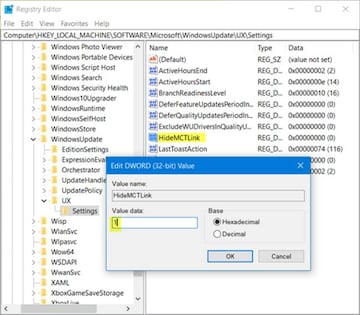
Cuando tu ordenador esté listo recibirás una notificación que te indicará que ya puedes actualizar tu sistema operativo. Esto recuerda, en parte, a los avisos constantes que los usuarios de Windows 8 y 7 recibían en sus equipos para instalar de forma gratuita Windows 10 en el 2016. Lo mismo ocurre si te vas al área de actualizaciones del panel de control, donde te encontrarás un aviso de instalación que puedes deshabilitar si quieres.
El procedimiento implica eliminar una función que aparentemente no se puede deshabilitar, y para eso tenemos que entrar en el Registro. Ya sabes lo que tienes que hacer antes de entrar: crear un punto de restauración por si un error daña parte del sistema. La ruta que debes seguir es la siguiente: HKLM\SOFTWARE\Microsoft\WindowsUpdate\UX\Settings\. Como puedes leer, irás directamente a la zona del software que se encarga de los ajustes de las actualizaciones. En esta carpeta de Settings debes hacer clic derecho y crear un nuevo DWORD de 32 bits con el nombre HideMCTLink y valor 1.
Ahora solo tienes que cerrar el Registro y reiniciar el ordenador para aplicar los cambios
Si te arrepientes también hay solución
Imaginemos que una vez deshabilitados los avisos de las actualizaciones importantes quieres reactivar la opción. Solo tienes que seguir los pasos anteriores pero si el instinto te dice que debes eliminar el archivo creado vas por mal camino. Tendrás que modificar el valor, que en vez de uno será 0.


